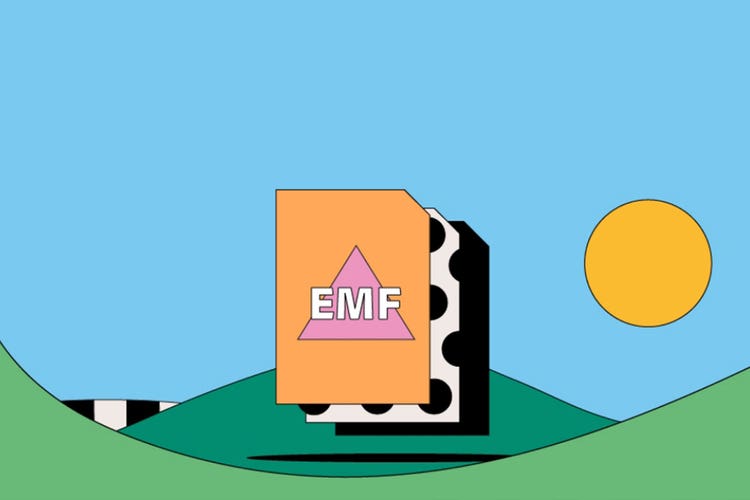EMF failai.
EMF failas yra „Windows“ failų formatas, skirtas saugoti didelius atvaizdų informacijos kiekius kokybiškam spausdinimui. Sukurti kaip tradicinio „Windows“ metafailo (WMF) patobulinimas, EMF pasižymi aiškesnėmis detalėmis ir gilesne, įvairesne spalvų gamą, todėl puikiai tinka grafiniam spausdinimui.
Šiame žinyne sužinokite daugiau apie EMF, jų pranašumus ir trūkumus, taip pat apie jų naudojimą.

Kas yra EMF failas?
EMF arba „Patobulintas metafailas“ yra didelis metaduomenų failas, dažniausiai naudojamas grafinio dizaino ir spausdinimo pramonėje. Jis pranašesnis už panašius metaduomenų plėtinius, pavyzdžiui, „Windows“ metafailus, nes gali talpinti didesnį vaizdo duomenų kiekį.
Dėl šio didesnio failo dydžio galima gauti išsamesnius vaizdo metaduomenis, pvz., sodresnių spalvų detales ir tobulesnį grafinį pavaizdavimą. Nepaisant to, kad EMF didesni nei ankstesni metafailai, jų failo dydis yra mažas, palyginti su kitais „PostScript“ failais, tokiais kaip RAW. Dėl to tai puikus pasirinkimas svarbiai vaizdo informacijai saugoti mažame, patogiame skaitmeniniame įpakavime.
EML yra 32 bitų duomenų failai ir dažnai juose yra spartinančioje atmintinėje saugoma grafinės arba spausdinimui paruoštos nuotraukos versija.
EMF failo istorija.
Patobulinti metafailai buvo 1992 m. „Windows NT 3.1“ paleidimo dalis. Kūrėjai šį formatą sukūrė norėdami patobulinti visur naudojamą WMF ir užtikrinti, kad failų struktūros neatsiliktų nuo tobulėjančio grafinio dizaino ir spausdinimo paslaugų naujovių.
Palyginti su ankstesnėmis versijomis, EMF gali saugoti daugiau duomenų, be to, jie turi 32 bitų RGB spalvų informaciją ir gali būti rodomi įvairiose platformose, t. y. grafinis vaizdas gali būti panašiai rodomas įvairiuose programinės įrangos paketuose.
Kam naudojami EMF failai?
Šis failų formatas naudojamas plačiai, tačiau populiariausias jis yra dizaino ir spausdinimo pramonėse.
Rodymas keliose platformose.
EMF saugo daug svarbių duomenų apie tai, kaip atvaizdas turėtų atrodyti ekrane, įskaitant dydį, matmenis, spalvas ir kt. Taigi, atidarius EMF vaizdą, jis atrodys vienodai visuose įrenginiuose ir platformose.
Spausdinimo rezultatai.
Spausdintuvui spausdinant dokumentą, visos jam siunčiamos papildomos failų užklausos iš karto išsaugomos spausdintuvo vidinėje atmintyje. Tai reiškia, kad galite bet kada prisiminti ir atsispausdinti dokumentus.
EMF failas yra nedidelis, į talpyklą įrašytas metafailas, kuris gali būti spausdintuvo vidiniame diske. Jame saugoma visa informacija apie spausdinimo užduotį, kad ji būtų paruošta, kai tik spausdintuvas taps prieinamas.
EMF failų pliusai ir minusai.
Svarstydami formatavimo galimybes, turėtumėte atsižvelgti į kelis EML privalumus ir trūkumus.
EMF failų privalumai.
- Maži failų dydžiai ir talpykloje saugoma informacija reiškia, kad galite saugoti daug atvaizdo metaduomenų mažu formatu. Tai patogu, kai intensyviai veikiančio spausdintuvo eilėje reikia surikiuoti daug spausdinimo darbų.
- EMF saugo daugiau informacijos apie vaizdą, pvz., RGB spalvų detales, matmenis ir kt. – skirtingai nuo kai kurių panašių failų tipų.
- Naudojimas keliose platformose ir nepriklausomybė įrenginiui reiškia, kad atvaizdai rodomi taip, kaip numatyta, neatsižvelgiant į įrenginį, kuris naudojamas failui atidaryti, tvarkyti ar spausdinti.
EMF failų trūkumai.
- Visus metafailus, kaip ir EMF, gali būti labai sunku pakeisti, jei duomenyse yra klaidų. Dažniausiai geriausia pradėti iš naujo.
- EMF veikia tik su „Windows“ ir „Microsoft“ programine įranga arba įranga, nebent jūsų naudojate tokią programą, kaip „Adobe Illustrator“, kuri gali juos atidaryti ir „macOS“.
Kaip atidaryti EMF failą.
Kaip „Microsoft“ kūrinys, EMF failai veikia naudojant „Windows“ operacinę sistemą. Galite atidaryti jį naudodami „Windows Photo Viewer“, kuri paprastai įtraukiama į standartinį „Windows“ sistemos darbalaukio diegimą.
- Dešiniuoju pelės mygtuku spustelėkite ant EMF failo.
- Meniu pasirinkite „Atidaryti naudojant“.
- Pasirinkite „Windows Photo Viewer“.
- Peržiūrėkite failą.
Kaip sukurti ir redaguoti EMF failą.
Jei norite kurti ir redaguoti EMF, jums reikės „Adobe Illustrator“ programos.
- Dešiniuoju pelės mygtuku spustelėkite ant EMF failo.
- Meniu pasirinkite „Atidaryti naudojant“.
- Laiko juostos skydelyje spustelėkite „Make Frames From Layers“.
- Redaguokite grafiką naudodami „Illustrator“.
- Išsaugokite failą. Pasirinkite „Įrašyti kaip“ > EMF.
- Panorėję galite išsaugoti dar kartą kaip kito tipo paveikslėlį, pavyzdžiui, PNG.
- Suredagavote EMP.
EMF failai: dažnai užduodami klausimai.
Ar EMF vektorinis failas?
Kaip atidaryti EMF failus „Mac“?
Kaip konvertuoti WMF į EMF?

Sužinokite daugiau apie formatą, kuris turi 2D ir 3D projektavimo galimybes, naudojamas CAD.

Atraskite keičiamo dydžio vektorinės grafikos privalumus, dažnai naudojamus projektavimo užduotims.